如何对局域网内的NDI流进行分组管理
NDI®是Network Device Interface的简称,是基于IP的媒体工作流中最受欢迎的技术之一。它可以通过局域网超低延迟地传输高画质的音视频信号、元数据及控制信号。在同一局域网内,所有编码端发送的NDI®流都可以被解码端发现。但某些应用场景中,特别是NDI®流较多的情况下,用户为简化业务流程和提高效率,需要将NDI®设备进行分组,不同组之间NDI®流相互隔离。本文将通过使用NDI® Access Manager工具来介绍如何对局域网内的NDI®流进行分组管理。
NDI® Access Manager可用于管理网络上NDI®源的可见性和可访问性。它允许用户将NDI®流进行分组,选择设备可用的组,从而确定整个网络中NDI®流的可用性。
所需设备:
- 美乐威Pro Convert系列编码器一台。(本文以Pro Convert HDMI TX为例,下文简称编码器)
- 美乐威Pro Convert系列解码器一台。(本文以Pro Convert for NDI® to HDMI为例,下文简称解码器)
- 视频源一个。(本文以摄像机为例)
- 安装NDI® Access Manager和NDI编码软件(本文以NDI® Test Patterns为例)的笔记本电脑a一台。
- 安装NDI® Access Manager和NDI解码软件(本文以NDI® Studio Monitor为例)的笔记本电脑b一台。
- 显示器一台、网线和HDMI线缆若干。
用户需求:
- 编码器发的NDI®流只能被解码器发现并解码。
- NDI® Test Patterns发送的NDI®流可以被NDI® Studio Monitor和解码器发现并解码。
操作步骤:
使用美乐威Pro Convert系列编解码器和NDI®编解码软件搭建NDI®视频流传输方案,根据用户需求需要对设备进行分组,具体设备连线如下图所示。
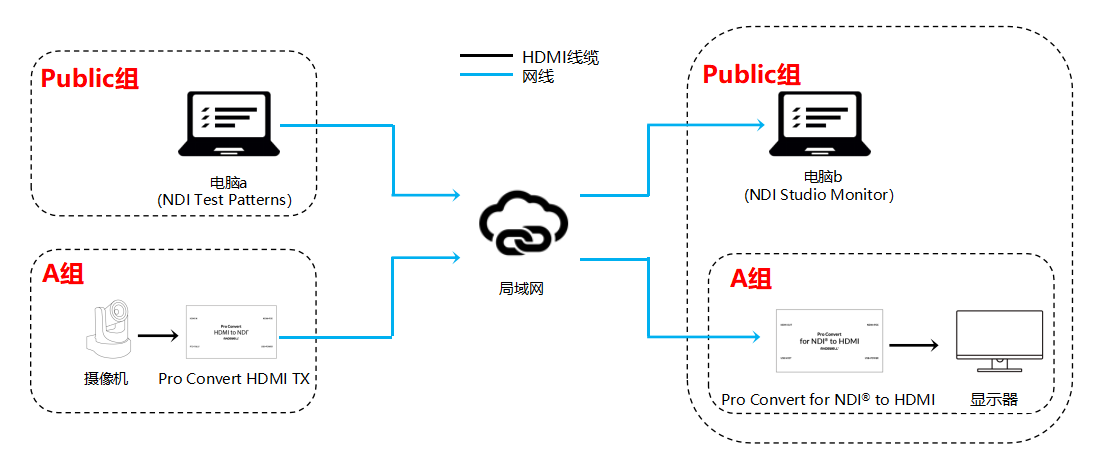
1. 打开电脑a的NDI® Access Manager软件,选择“Output Groups”页签,可以看到已有默认“Public” 组,点击“OK”。即电脑a的所有NDI®编码软件(包括NDI® Test Patterns)发送的NDI®流都处于Public组。

2. 登录编码器Web GUI,选择“NDI®页签,在“视频源-组名称”栏填写“A”(默认“Public”组),点击“应用”。即编码器处于A组。

3. 打开电脑b的NDI® Access Manager软件,选择“Receive Groups”页签,可以看到已有默认“Public” 组,点击“OK”。即电脑b的所有NDI®解码软件(包括NDI® Studio Monitor)可以接收到的NDI®流都处于Public组。
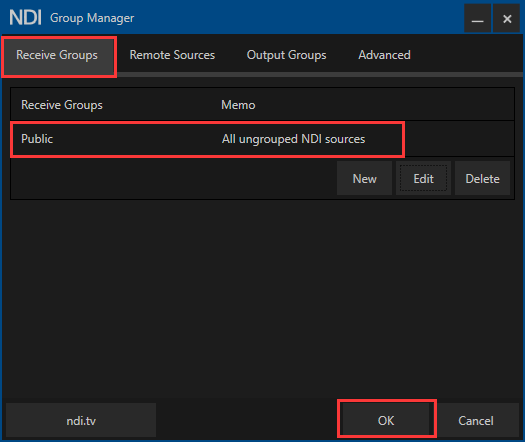
4. 登录解码器Web GUI,选择“数据源”页签,在“NDI®设置-组名称”栏填写“Public,A”(默认“Public”组),点击“应用”。即解码器可以同时接收到处于Public组和A组的NDI®流。

通过上述分组操作后,在编码端,NDI® Test Patterns处于Public组,编码器处于A组;在解码端,NDI® Studio Monitor处于Public组,解码器处于Public组和A组。这样就满足了上述用户需求:编码器发的NDI®流只能被解码器发现并解码,NDI® Test Patterns发送的NDI流可以被NDI® Studio Monitor和解码器发现并解码。